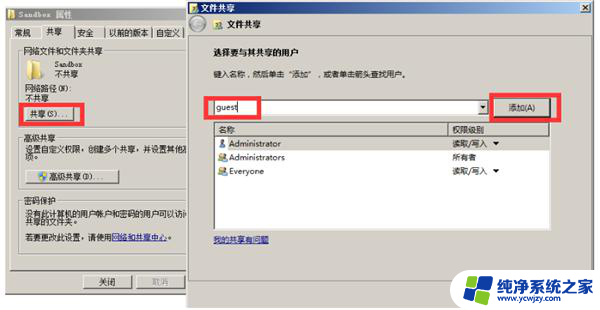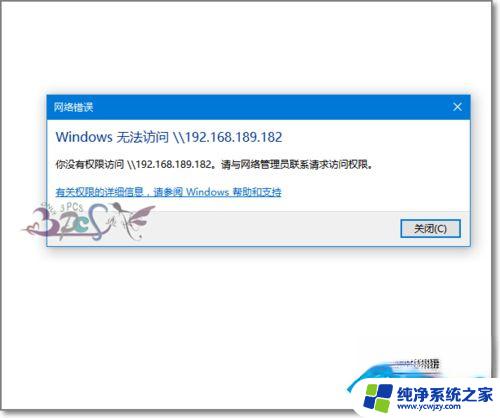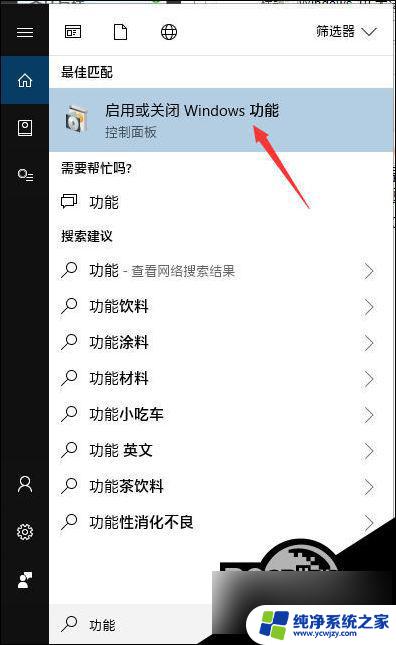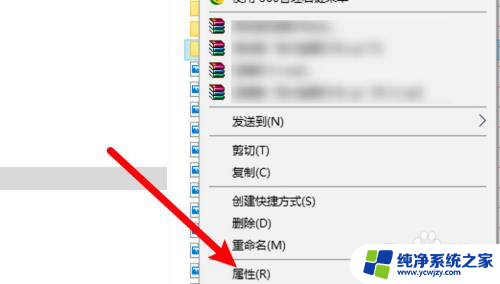win7没权限访问win8.1共享
在网络共享文件时,有时候会出现一些权限访问的问题,比如说当使用Win7尝试访问Win8.1共享文件时会遇到权限限制,而尝试访问Win7共享文件夹的时候,Win10也会遇到一些访问问题。这些权限访问的困扰给我们的文件共享带来了不便,让我们需要寻找解决办法来解决这些问题。
方法如下:
1.点击开始栏中的搜索搜索框中输入计算机管理。
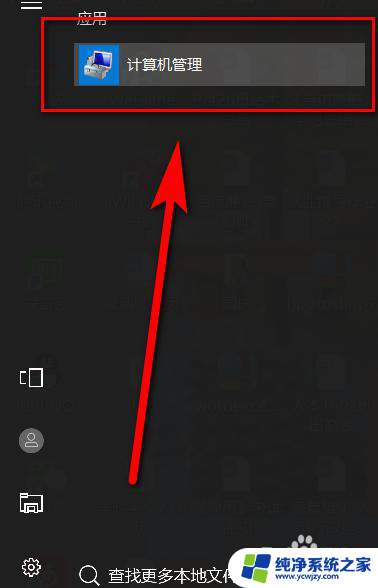
2.点击左侧任务栏中的服务。
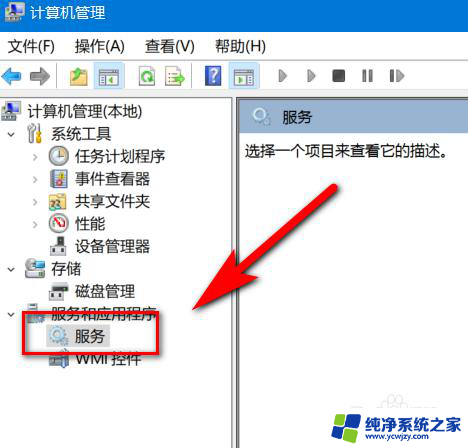
3.将Workstation服务设置为正在运行。
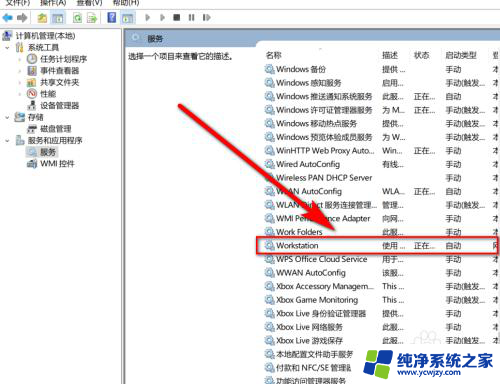
4.将Server服务设置为正在运行。
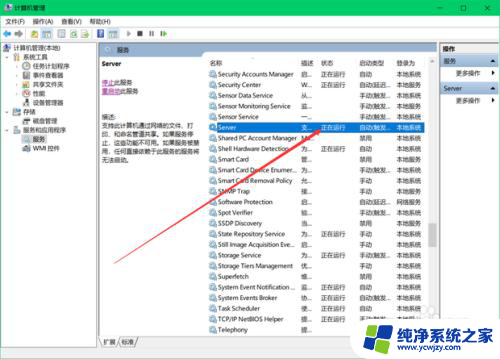
5.找到共享文件夹右键点击属性。
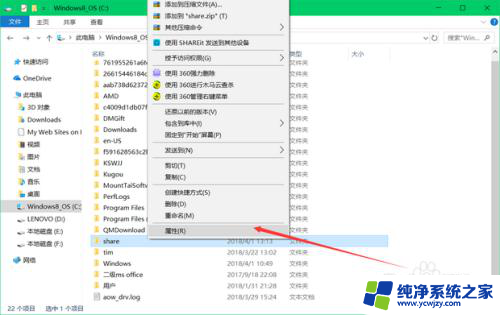
6.在上方任务栏中选择共享。点击高级共享。
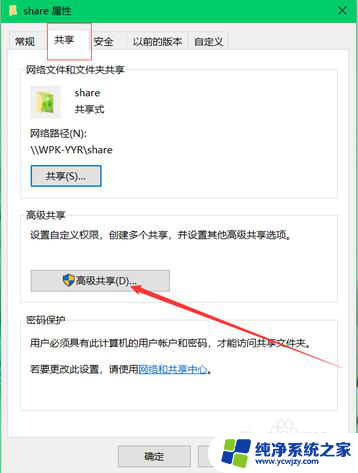
7.点击“权限”。
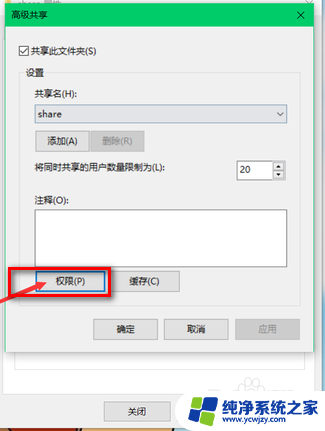
8.添加“win7”(与win7有关的位置选择)即可。
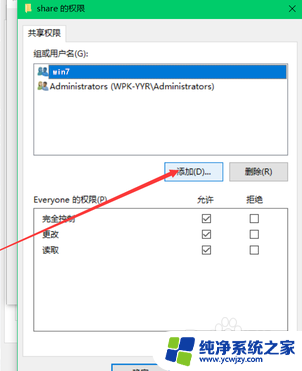
9.首先,我们在电脑是上搜索计算机管理。然后点开,接着我们点击左侧任务栏中的服务,将Workstation服务设置为正在运行将和erver服务设置为正在运行,接着找到共享文件夹右键点击属性,在上方任务栏中选择共享,点击高级共享。点击“权限”添加“win7”(与win7有关的位置选择)即可。好了,这样就可以访问了。希望能帮到你们
以上就是关于win7无法访问win8.1共享文件的全部内容,如果您遇到类似的问题,可以按照以上方法来解决。